Prima di tuffarti nel mondo entusiasmante della creazione di template in Adobe InDesign, è essenziale impostare al meglio il tuo spazio di lavoro. Un'area di lavoro ben pianificata aumenta la tua efficienza e ti consente di lavorare più rapidamente e in modo mirato.
Principali scoperte La personalizzazione dello spazio di lavoro in Adobe InDesign è il primo passo verso un flusso di lavoro produttivo. Puoi disporre i pannelli secondo le tue esigenze e salvare queste impostazioni come spazio di lavoro per richiamarle in qualsiasi momento. I pannelli obsoleti o non necessari possono essere nascosti per ridurre le distrazioni.
Istruzioni passo dopo passo
Passo 1: Selezionare lo spazio di lavoro
Per progettare il tuo spazio di lavoro, inizia selezionando lo spazio di lavoro desiderato. In questo caso, lo spazio di lavoro attuale è impostato su "Fondamentali". Puoi utilizzare questo spazio di lavoro come punto di partenza.
Passo 2: Trovare i pannelli
Vai sul lato destro dello schermo. Qui troverai i pannelli che possono esserti utili nella tua area di attività. Tuttavia, potrebbe essere che non tutti siano attualmente visibili o che tu non ne abbia bisogno di alcuni.
Passo 3: Chiudere i pannelli non necessari
Chiudi i pannelli che non utilizzerai per la creazione del tuo template. Ad esempio, puoi rimuovere >Contorno< e >Campioni di colore<, poiché non hai bisogno di queste funzioni in questo specifico caso d'uso.
Passo 4: Accedere ai pannelli rilevanti
Cerca ora i pannelli importanti di cui avrai sicuramente bisogno durante la creazione del tuo template. Questi includono formati come formati di paragrafo, formati di carattere, formati di tabella e di cella, nonché formati di oggetto.
Passo 5: Personalizzare lo spazio di lavoro
Dopo aver richiamato tutti i pannelli rilevanti, adatta la disposizione dei pannelli secondo le tue necessità. Un layout personalizzato ti assicura di avere tutto ciò che è importante a colpo d'occhio.
Passo 6: Salvare lo spazio di lavoro
Quando sei soddisfatto della disposizione delle tue superfici di lavoro, salva il tuo nuovo spazio di lavoro. Puoi farlo tramite il comando "nuovo spazio di lavoro". In questo modo puoi tornare rapidamente al tuo ambiente di lavoro ideale.
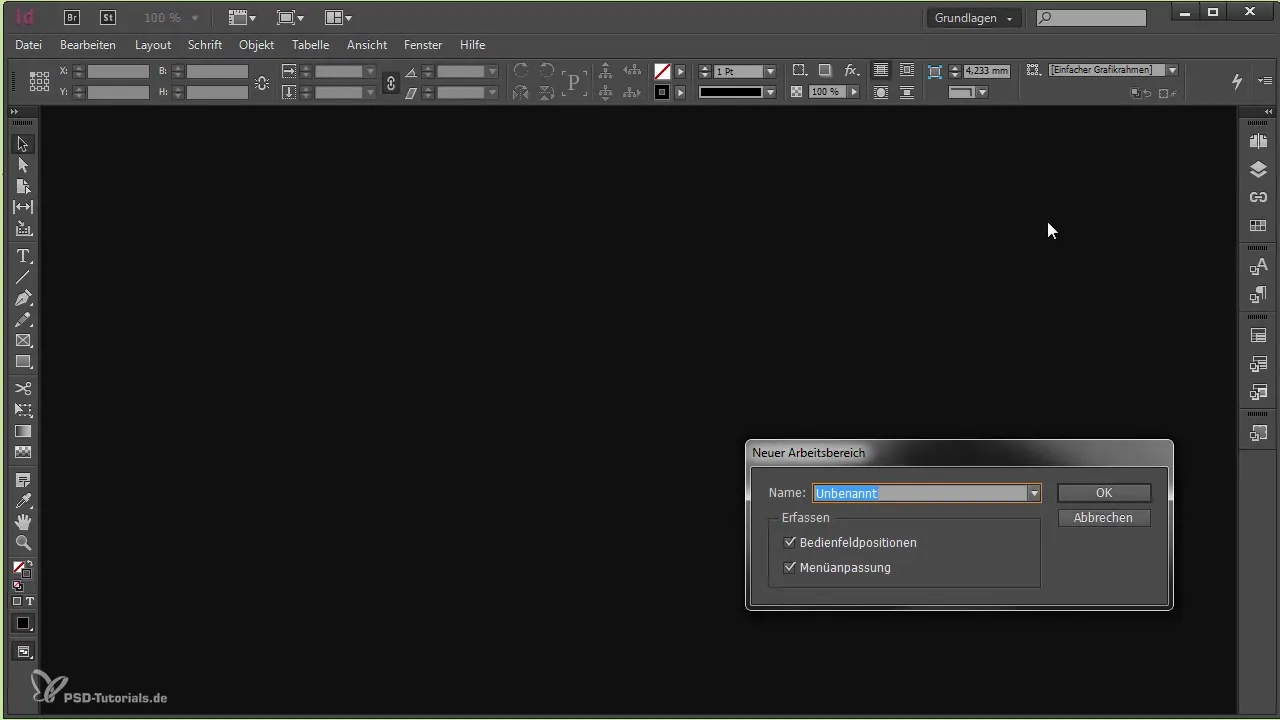
Passo 7: Ritorno agli spazi di lavoro salvati
Se nel frattempo hai lavorato su un altro progetto e il tuo spazio di lavoro è diventato disordinato, puoi tornare in qualsiasi momento al tuo spazio di lavoro precedentemente salvato. In questo modo il tuo lavoro rimane strutturato anche quando cambi progetto.
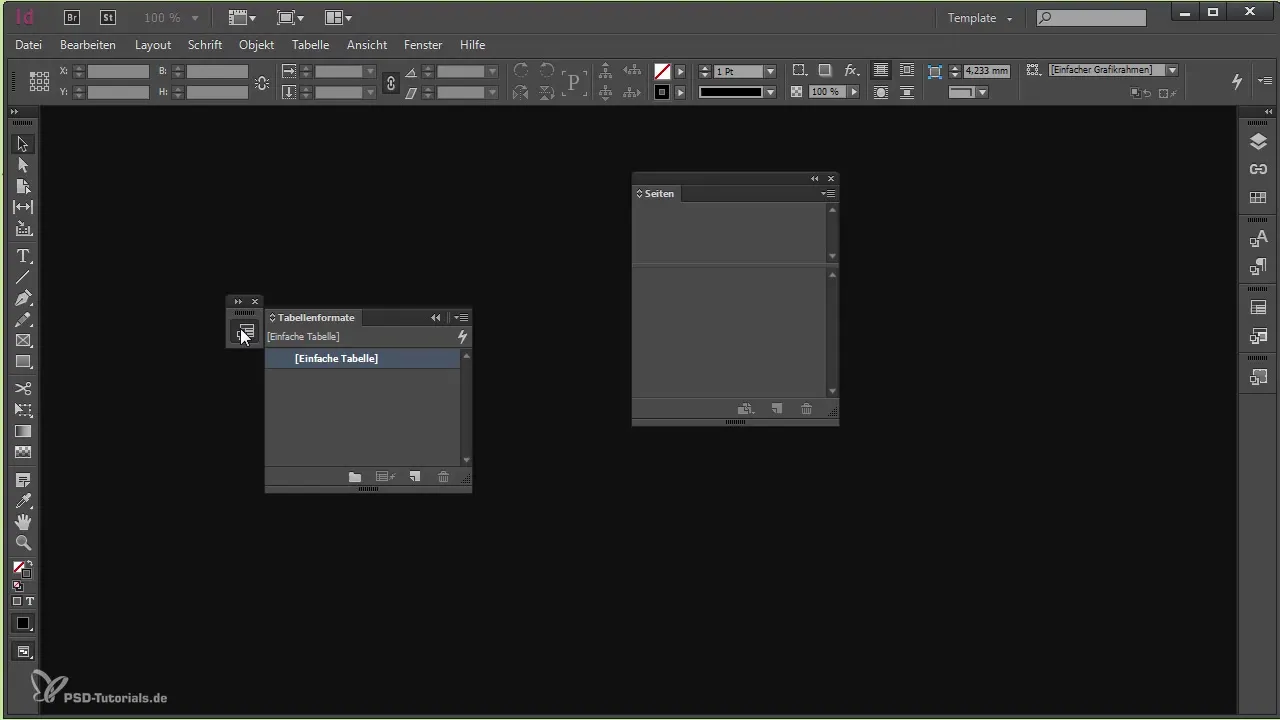
Riepilogo – Creare uno spazio di lavoro in Adobe InDesign
Un uso efficace di Adobe InDesign inizia con uno spazio di lavoro ben impostato. Ora hai imparato come chiudere i pannelli non necessari, selezionare quelli pertinenti e salvarli in una disposizione per te ottimale. Così sei ben preparato per la creazione di template.
Domande frequenti
Come posso personalizzare il mio spazio di lavoro in InDesign?Puoi chiudere i pannelli e richiamare quelli pertinenti, nonché modificare la loro disposizione.
Perché dovrei salvare uno spazio di lavoro?Uno spazio di lavoro salvato ti consente di accedere rapidamente ed efficientemente alla tua disposizione preferita in qualsiasi momento.
Come tornare a uno spazio di lavoro precedente?Puoi semplicemente selezionare lo spazio di lavoro salvato in InDesign o crearne uno nuovo se quello attuale è disordinato.


